Загрузка выбранных снимков
Выберите снимки для загрузки на смарт-устройство.
Неподдерживаемые форматы
- Снимки в формате TIFF нельзя загрузить с фотокамеры.
- В зависимости от фотокамеры снимки в формате NEF/NRW (RAW) могут быть недоступны для загрузки. Список фотокамер, поддерживающих загрузку снимков в формате NEF/NRW (RAW), можно найти здесь.
- Видеоролики нельзя загружать с фотокамер, совместимых с SnapBridge, которые не имеют функции Wi-Fi.
- Вы можете не иметь возможности загрузить видеоролики в зависимости от их формата и настроек, использованных при записи.
- Видеоролики размером более 4 ГБ загрузить нельзя.
- Видеоролики в формате NEV недоступны для скачивания. При каждой съемке видеоролика в формате NEV цифровые фотокамеры Nikon записывают видеоролик в формате MP4 (прокси-видеоролик), который воспроизводится на дисплее фотокамеры. При отображении содержимого карты памяти фотокамеры для выбора будут доступны только прокси-видеоролики.
Загрузка снимков в формате NEF/NRW (RAW)
Файлы NEF/NRW (RAW) имеют большой размер, поэтому для их загрузки требуется некоторое время. Диалоговое окно подтверждения может отображаться, если [Оригинальный формат] выбран для загрузки нескольких снимков в формате NEF/NRW (RAW) в их исходных размерах. Коснитесь [OK], чтобы начать.
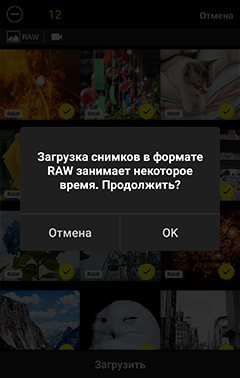
- За один раз можно загрузить не более 100 снимков.
Значок RAW
Снимки в формате NEF/NRW (RAW) обозначены значком  .
.
Отключение автозагрузки
Чтобы отключить автозагрузку, выберите [Автоматическая ссылка] во вкладке  и сдвиньте переключатель [Автозагрузка] в положение
и сдвиньте переключатель [Автозагрузка] в положение 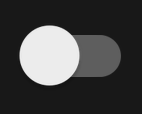 (Выкл.).
(Выкл.).
Wi-Fi
Следующие функции SnapBridge недоступны, если фотокамера и смарт-устройство подключены через Wi-Fi:
- Автоматическая загрузка сделанных снимков (эту функцию можно использовать при подключении в режиме Wi-Fi STA).
- Синхронизация часов (эту функцию можно использовать при подключении в режиме Wi-Fi STA).
- Встраивание данных о местоположении в снимки (эту функцию можно использовать при подключении в режиме Wi-Fi STA).
- Подключение к NIKON IMAGE SPACE (эту функцию можно использовать при подключении в режиме Wi-Fi STA).
- Параметр [Имя пользователя] в меню SnapBridge
- Дистанционное управление Bluetooth
- Загрузка и передача прошивки фотокамеры
Чтобы использовать эти функции, прекратите подключение по Wi-Fi. Подробно о разрыве подключений по Wi-Fi см. здесь. Если подключение выполнялось в режиме Wi-Fi AP или Wi-Fi STA, выйдите из этого режима и выполните сопряжение фотокамеры и смарт-устройства по Bluetooth.
Загрузка снимков по одному
Процедура различается в зависимости от типа подключения фотокамеры: режим Wi-Fi AP, режим Wi-Fi STA или Bluetooth.
Режим Wi-Fi AP или режим Wi-Fi STA
Если коснуться [Загрузить снимки] во вкладке
 , изображения, содержащиеся на карте памяти фотокамеры, будут отображены в виде уменьшенных изображений.
, изображения, содержащиеся на карте памяти фотокамеры, будут отображены в виде уменьшенных изображений.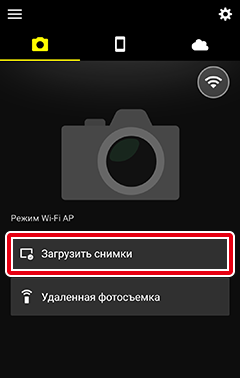
Подключение по Bluetooth (когда отображается значок
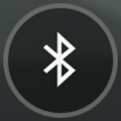 )
)Коснитесь [Загрузить снимки] во вкладке
 .
.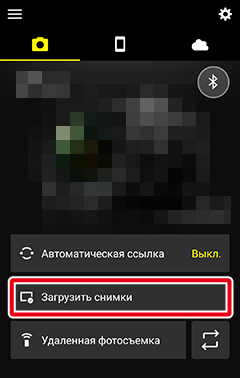
Фотокамеры, совместимые со SnapBridge и оснащенные функцией Wi-Fi
Появится запрос, чтобы подтвердить, следует ли переключиться на подключение по Wi-Fi. Коснитесь [OK], чтобы подключиться к фотокамере по Wi-Fi. После установления соединения SnapBridge отобразит изображения, имеющиеся на карте памяти фотокамеры, в виде уменьшенных изображений.
Фотокамеры, совместимые со SnapBridge, не оснащенные функцией Wi-Fi
Приложение SnapBridge отобразит изображения, содержащиеся на карте памяти фотокамеры, в виде уменьшенных изображений.
Снимки, сделанные другими фотокамерами
На экране уменьшенных изображений может появиться диалоговое окно ошибки. В таких случаях удалите все снимки, сделанные на другие фотокамеры. Прежде чем продолжить, обязательно скопируйте на компьютер снимки, которые необходимо сохранить.
Коснитесь снимка, который нужно передать на смарт-устройство. Это изображение будет отображаться во весь кадр.
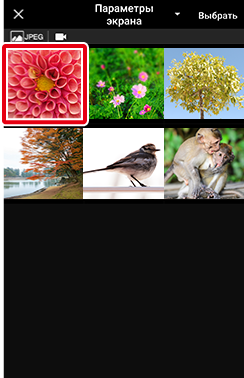
Параметры экрана
Используйте меню в верхней части дисплея для перемещения по папкам на карте памяти фотокамеры.

На некоторых фотокамерах снимки можно фильтровать по папке, типу файла или другим критериям. Доступные параметры зависят от фотокамеры.
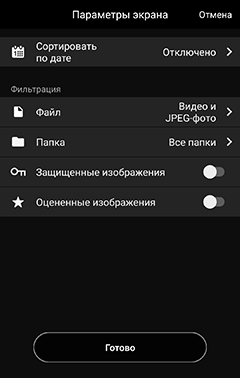
Параметры экрана
Критерии, выбранные для [Параметры экрана], обозначены символами в верхней части экрана:
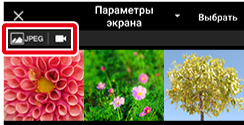
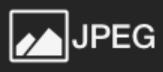 : Файлы JPEG
: Файлы JPEG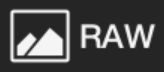 : Файлы RAW
: Файлы RAW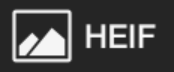 : Файлы HEIF
: Файлы HEIF : Видеоролики
: Видеоролики : Папки
: Папки : Защищенные изображения
: Защищенные изображения : Оцененные изображения
: Оцененные изображения
Просмотр снимков в режиме полнокадрового просмотра
- Вы можете пролистывать влево или вправо для просмотра других изображений, а также увеличивать и уменьшать масштаб с помощью жестов приближения и удаления.
- Коснитесь
 , чтобы просмотреть сведения об изображении.
, чтобы просмотреть сведения об изображении.
HLG
Снимки, сделанные с выбранным режимом тонов HLG на фотокамерах, поддерживающих выбор режима тонов, видны в списке уменьшенных изображений, но при полнокадровом просмотре они видны только в виде значков, обозначающих тип файла.
Коснитесь [Загрузить].

Вам будет предложено выбрать размер загрузки; выберите размер, чтобы начать загрузку.
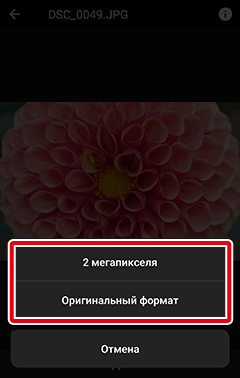
Примечание: Во время загрузки отображается следующее диалоговое окно. Это диалоговое окно закроется после завершения загрузки.

Видеоролики
Видеоролики загружаются в исходном размере.
Загрузка с размером 8 мегапикселей прервана
Использование фотокамеры для таких целей, как просмотр видеороликов или обработка снимков, может привести к прерыванию загрузки 8-мегапиксельных снимков.
- Если [Приоритетный режим] выбрано для [Автоматическая ссылка] > [Режим ссылки] во вкладке
 , загрузка возобновится автоматически, когда фотокамера завершит выполняемые задачи.
, загрузка возобновится автоматически, когда фотокамера завершит выполняемые задачи. - Если [Фоновый режим] выбрано для [Автоматическая ссылка] > [Режим ссылки] во вкладке
 , Вы сможете снова начать загрузку после того, как фотокамера завершит текущую задачу.
, Вы сможете снова начать загрузку после того, как фотокамера завершит текущую задачу.
- Если [Приоритетный режим] выбрано для [Автоматическая ссылка] > [Режим ссылки] во вкладке
Загрузка нескольких снимков
Процедура различается в зависимости от типа подключения фотокамеры: режим Wi-Fi AP, режим Wi-Fi STA или Bluetooth.
Режим Wi-Fi AP или режим Wi-Fi STA
Если коснуться [Загрузить снимки] во вкладке
 , изображения, содержащиеся на карте памяти фотокамеры, будут отображены в виде уменьшенных изображений.
, изображения, содержащиеся на карте памяти фотокамеры, будут отображены в виде уменьшенных изображений.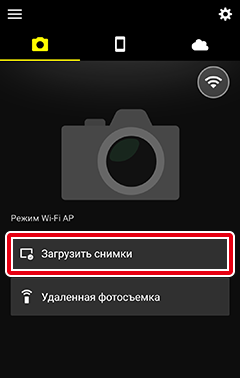
Подключение по Bluetooth (когда отображается значок
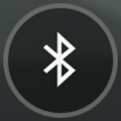 )
)Коснитесь [Загрузить снимки] во вкладке
 .
.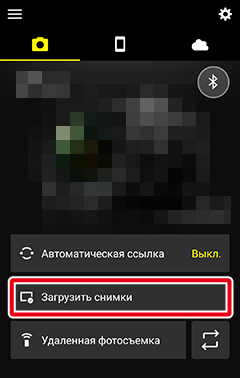
Фотокамеры, совместимые со SnapBridge и оснащенные функцией Wi-Fi
Появится запрос, чтобы подтвердить, следует ли переключиться на подключение по Wi-Fi. Коснитесь [OK], чтобы подключиться к фотокамере по Wi-Fi. После установления соединения SnapBridge отобразит изображения, имеющиеся на карте памяти фотокамеры, в виде уменьшенных изображений.
Фотокамеры, совместимые со SnapBridge, не оснащенные функцией Wi-Fi
Приложение SnapBridge отобразит изображения, содержащиеся на карте памяти фотокамеры, в виде уменьшенных изображений.
Снимки, сделанные другими фотокамерами
На экране уменьшенных изображений может появиться диалоговое окно ошибки. В таких случаях удалите все снимки, сделанные на другие фотокамеры. Прежде чем продолжить, обязательно скопируйте на компьютер снимки, которые необходимо сохранить.
Коснитесь и удерживайте уменьшенное изображение или коснитесь [Выбрать].
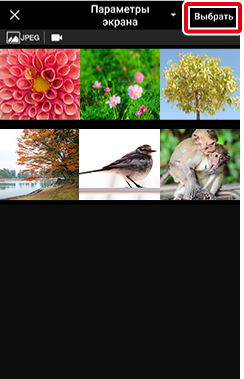
Используйте меню в верхней части дисплея для перемещения по папкам на карте памяти фотокамеры.

На некоторых фотокамерах снимки можно фильтровать по папке, типу файла или другим критериям. Доступные параметры зависят от фотокамеры.
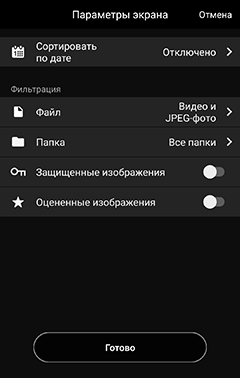
Параметры экрана
Критерии, выбранные для [Параметры экрана], обозначены символами в верхней части экрана:
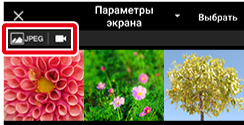
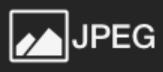 : Файлы JPEG
: Файлы JPEG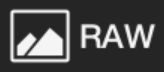 : Файлы RAW
: Файлы RAW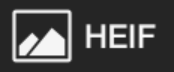 : Файлы HEIF
: Файлы HEIF : Видеоролики
: Видеоролики : Папки
: Папки : Защищенные изображения
: Защищенные изображения : Оцененные изображения
: Оцененные изображения
HLG
Снимки, сделанные с выбранным режимом тонов HLG на фотокамерах, поддерживающих выбор режима тонов, видны в списке уменьшенных изображений, но при полнокадровом просмотре они видны только в виде значков, обозначающих тип файла.
Коснитесь иконки
 , чтобы выбрать снимки для загрузки. Значок изменится на значок
, чтобы выбрать снимки для загрузки. Значок изменится на значок  , указывая на выбранное состояние. Чтобы отменить выбор, коснитесь его еще раз. Общее количество выбранных на данный момент снимков отображается в верхней части дисплея.
, указывая на выбранное состояние. Чтобы отменить выбор, коснитесь его еще раз. Общее количество выбранных на данный момент снимков отображается в верхней части дисплея.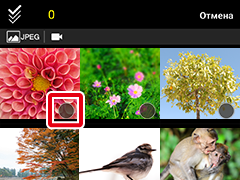
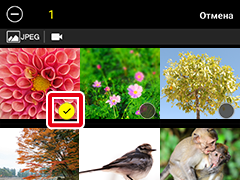
При касании значка
 будут выбраны все снимки на карте памяти фотокамеры, если [Все папки] выбрано в меню выбора папок; если выбраны определенные папки, будут выбраны все содержащиеся в них снимки.
будут выбраны все снимки на карте памяти фотокамеры, если [Все папки] выбрано в меню выбора папок; если выбраны определенные папки, будут выбраны все содержащиеся в них снимки.Коснитесь иконки
 , чтобы отменить выбор всех снимков.
, чтобы отменить выбор всех снимков.Коснитесь уменьшенного изображения для просмотра снимка в режиме полнокадрового просмотра. Вы по-прежнему можете выбрать или отменить выбор изображений, коснувшись
 или
или  , пока изображения отображаются в полнокадровом режиме.
, пока изображения отображаются в полнокадровом режиме.Выбрав все снимки, которые нужно загрузить, коснитесь [Загрузить].
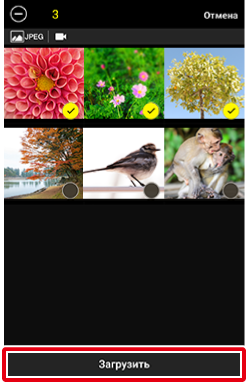
Вам будет предложено выбрать размер загрузки; выберите размер, чтобы начать загрузку.
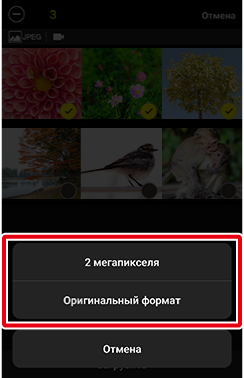
Видеоролики
Видеоролики загружаются в исходном размере.
После начала загрузки SnapBridge переключится на вкладку
 . Ниже показан вид дисплея во время загрузки. После завершения загрузки
. Ниже показан вид дисплея во время загрузки. После завершения загрузки  появится рядом с вкладкой
появится рядом с вкладкой  .
.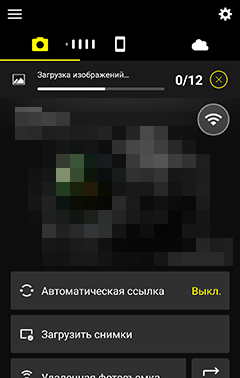
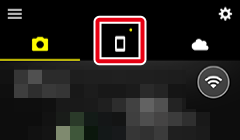
Индикатор выполнения
Индикатор выполнения, показывающий количество загруженных снимков и общее количество выбранных снимков, отображается на вкладке
 во время загрузки.
во время загрузки.
Загрузка с размером 8 мегапикселей прервана
Использование фотокамеры для таких целей, как просмотр видеороликов или обработка снимков, может привести к прерыванию загрузки 8-мегапиксельных снимков.
- Если [Приоритетный режим] выбрано для [Автоматическая ссылка] > [Режим ссылки] во вкладке
 , загрузка возобновится автоматически, когда фотокамера завершит выполняемые задачи.
, загрузка возобновится автоматически, когда фотокамера завершит выполняемые задачи. - Если [Фоновый режим] выбрано для [Автоматическая ссылка] > [Режим ссылки] во вкладке
 , Вы сможете снова начать загрузку после того, как фотокамера завершит текущую задачу.
, Вы сможете снова начать загрузку после того, как фотокамера завершит текущую задачу.
- Если [Приоритетный режим] выбрано для [Автоматическая ссылка] > [Режим ссылки] во вкладке
Неподдерживаемые форматы
- Снимки в формате TIFF нельзя загрузить с фотокамеры.
- В зависимости от фотокамеры снимки в формате NEF/NRW (RAW) могут быть недоступны для загрузки. Список фотокамер, поддерживающих загрузку снимков в формате NEF/NRW (RAW), можно найти здесь.
- Видеоролики нельзя загружать с фотокамер, совместимых с SnapBridge, которые не имеют функции Wi-Fi.
- Вы можете не иметь возможности загрузить видеоролики в зависимости от их формата и настроек, использованных при записи.
- Видеоролики размером более 4 ГБ загрузить нельзя.
- Видеоролики в формате NEV недоступны для скачивания. При каждой съемке видеоролика в формате NEV цифровые фотокамеры Nikon записывают видеоролик в формате MP4 (прокси-видеоролик), который воспроизводится на дисплее фотокамеры. При отображении содержимого карты памяти фотокамеры для выбора будут доступны только прокси-видеоролики.
iOS 14 или более ранние версии
- Снимки в формате HEIF нельзя загружать на устройства с iOS 14 или более ранней версией.
- Снимки в формате NEF (RAW), сделанные с выбранным режимом тонов HLG на фотокамерах, поддерживающих выбор режима тонов, можно загрузить, только если выбран размер загрузки [Оригинальный формат]. Они не будут загружаться, если выбрана загрузка в размере 2 или 8 мегапикселей.
Загрузка снимков в формате NEF/NRW (RAW)
Файлы NEF/NRW (RAW) имеют большой размер, поэтому для их загрузки требуется некоторое время. Диалоговое окно подтверждения может отображаться, если [Оригинальный формат] выбран для загрузки нескольких снимков в формате NEF/NRW (RAW) в их исходных размерах. Коснитесь [OK], чтобы начать.
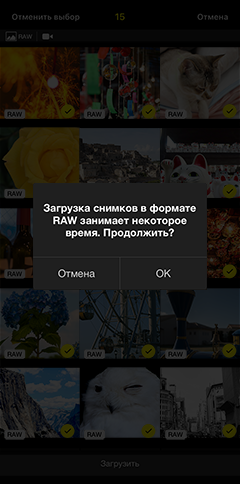
- За один раз можно загрузить не более 100 снимков.
Значок RAW
Снимки в формате NEF/NRW (RAW) обозначены значком  .
.
Отключение автозагрузки
Чтобы отключить автозагрузку, выберите [Автоматическая ссылка] во вкладке  и сдвиньте переключатель [Автозагрузка] в положение
и сдвиньте переключатель [Автозагрузка] в положение 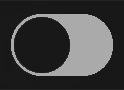 (Выкл.).
(Выкл.).
Wi-Fi
Следующие функции SnapBridge недоступны, если фотокамера и смарт-устройство подключены через Wi-Fi:
- Автоматическая загрузка сделанных снимков (эту функцию можно использовать при подключении в режиме Wi-Fi STA).
- Синхронизация часов (эту функцию можно использовать при подключении в режиме Wi-Fi STA).
- Встраивание данных о местоположении в снимки (эту функцию можно использовать при подключении в режиме Wi-Fi STA).
- Подключение к NIKON IMAGE SPACE (эту функцию можно использовать при подключении в режиме Wi-Fi STA).
- Параметр [Имя пользователя] в меню SnapBridge
- Дистанционное управление Bluetooth
- Загрузка и передача прошивки фотокамеры
Чтобы использовать эти функции, прекратите подключение по Wi-Fi. Подробно о разрыве подключений по Wi-Fi см. здесь. Если подключение выполнялось в режиме Wi-Fi AP или Wi-Fi STA, выйдите из этого режима и выполните сопряжение фотокамеры и смарт-устройства по Bluetooth.
Загрузка снимков по одному
Процедура различается в зависимости от типа подключения фотокамеры: режим Wi-Fi AP, режим Wi-Fi STA или Bluetooth.
Режим Wi-Fi AP или режим Wi-Fi STA
Если коснуться [Загрузить снимки] во вкладке
 , изображения, содержащиеся на карте памяти фотокамеры, будут отображены в виде уменьшенных изображений.
, изображения, содержащиеся на карте памяти фотокамеры, будут отображены в виде уменьшенных изображений.
Подключение по Bluetooth (когда отображается значок
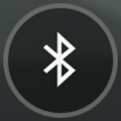 )
)Коснитесь [Загрузить снимки] во вкладке
 .
.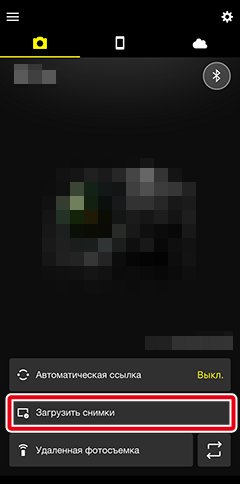
Фотокамеры, совместимые со SnapBridge и оснащенные функцией Wi-Fi
Если появится запрос на переключение на Wi-Fi, подключитесь к фотокамере через Wi-Fi, следуя этим инструкциям. После установления соединения SnapBridge отобразит изображения, имеющиеся на карте памяти фотокамеры, в виде уменьшенных изображений.
Фотокамеры, совместимые со SnapBridge, не оснащенные функцией Wi-Fi
Приложение SnapBridge отобразит изображения, содержащиеся на карте памяти фотокамеры, в виде уменьшенных изображений.
Снимки, сделанные другими фотокамерами
На экране уменьшенных изображений может появиться диалоговое окно ошибки. В таких случаях удалите все снимки, сделанные на другие фотокамеры. Прежде чем продолжить, обязательно скопируйте на компьютер снимки, которые необходимо сохранить.
Коснитесь снимка, который нужно передать на смарт-устройство. Это изображение будет отображаться во весь кадр.

Параметры экрана
Используйте меню в верхней части дисплея для перемещения по папкам на карте памяти фотокамеры.

На некоторых фотокамерах снимки можно фильтровать по папке, типу файла или другим критериям. Доступные параметры зависят от фотокамеры.
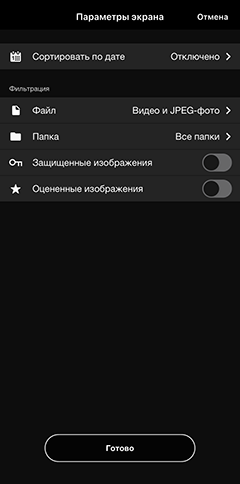
Параметры экрана
Критерии, выбранные для [Параметры экрана], обозначены символами в верхней части экрана:
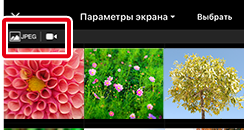
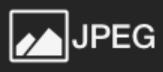 : Файлы JPEG
: Файлы JPEG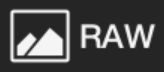 : Файлы RAW
: Файлы RAW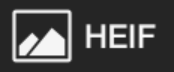 : Файлы HEIF
: Файлы HEIF : Видеоролики
: Видеоролики : Папки
: Папки : Защищенные изображения
: Защищенные изображения : Оцененные изображения
: Оцененные изображения
Просмотр снимков в режиме полнокадрового просмотра
- Вы можете пролистывать влево или вправо для просмотра других изображений, а также увеличивать и уменьшать масштаб с помощью жестов приближения и удаления.
- Коснитесь
 , чтобы просмотреть сведения об изображении.
, чтобы просмотреть сведения об изображении.
HLG
Снимки, сделанные с выбранным режимом тонов HLG на фотокамерах, поддерживающих выбор режима тонов, видны в списке уменьшенных изображений, но при полнокадровом просмотре они видны только в виде значков, обозначающих тип файла.
Коснитесь [Загрузить].

Вам будет предложено выбрать размер загрузки; выберите размер, чтобы начать загрузку.
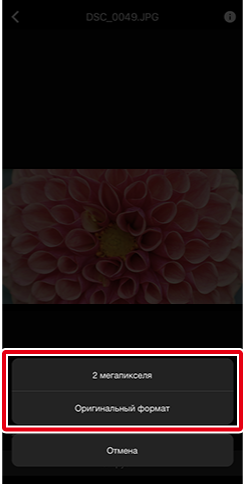
Примечание: Во время загрузки отображается следующее диалоговое окно. Это диалоговое окно закроется после завершения загрузки.
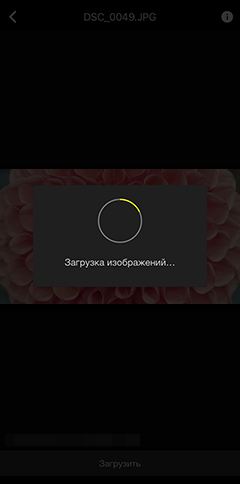
Видеоролики
Видеоролики загружаются в исходном размере.
Загрузка с размером 8 мегапикселей прервана
Использование фотокамеры для таких целей, как просмотр видеороликов или обработка снимков, может привести к прерыванию загрузки 8-мегапиксельных снимков.
- Если [Приоритетный режим] выбрано для [Автоматическая ссылка] > [Режим ссылки] во вкладке
 , загрузка возобновится автоматически, когда фотокамера завершит выполняемые задачи.
, загрузка возобновится автоматически, когда фотокамера завершит выполняемые задачи. - Если [Фоновый режим] выбрано для [Автоматическая ссылка] > [Режим ссылки] во вкладке
 , Вы сможете снова начать загрузку после того, как фотокамера завершит текущую задачу.
, Вы сможете снова начать загрузку после того, как фотокамера завершит текущую задачу.
- Если [Приоритетный режим] выбрано для [Автоматическая ссылка] > [Режим ссылки] во вкладке
Загрузка нескольких снимков
Процедура различается в зависимости от типа подключения фотокамеры: режим Wi-Fi AP, режим Wi-Fi STA или Bluetooth.
Режим Wi-Fi AP или режим Wi-Fi STA
Если коснуться [Загрузить снимки] во вкладке
 , изображения, содержащиеся на карте памяти фотокамеры, будут отображены в виде уменьшенных изображений.
, изображения, содержащиеся на карте памяти фотокамеры, будут отображены в виде уменьшенных изображений.
Подключение по Bluetooth (когда отображается значок
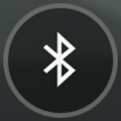 )
)Коснитесь [Загрузить снимки] во вкладке
 .
.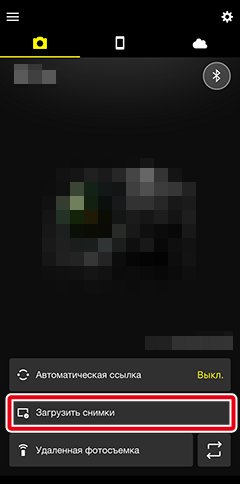
Фотокамеры, совместимые со SnapBridge и оснащенные функцией Wi-Fi
Если появится запрос на переключение на Wi-Fi, подключитесь к фотокамере через Wi-Fi, следуя этим инструкциям. После установления соединения SnapBridge отобразит изображения, имеющиеся на карте памяти фотокамеры, в виде уменьшенных изображений.
Фотокамеры, совместимые со SnapBridge, не оснащенные функцией Wi-Fi
Приложение SnapBridge отобразит изображения, содержащиеся на карте памяти фотокамеры, в виде уменьшенных изображений.
Снимки, сделанные другими фотокамерами
На экране уменьшенных изображений может появиться диалоговое окно ошибки. В таких случаях удалите все снимки, сделанные на другие фотокамеры. Прежде чем продолжить, обязательно скопируйте на компьютер снимки, которые необходимо сохранить.
Коснитесь [Выбрать], чтобы открыть экран выбора снимка.

Используйте меню в верхней части дисплея для перемещения по папкам на карте памяти фотокамеры.

На некоторых фотокамерах снимки можно фильтровать по папке, типу файла или другим критериям. Доступные параметры зависят от фотокамеры.
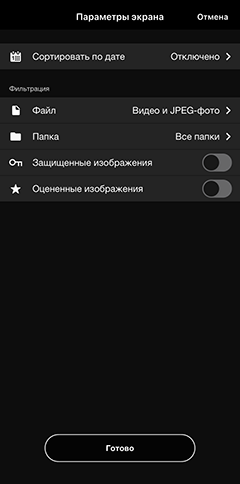
Параметры экрана
Критерии, выбранные для [Параметры экрана], обозначены символами в верхней части экрана:
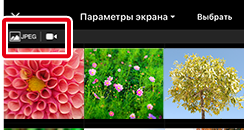
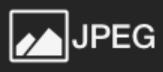 : Файлы JPEG
: Файлы JPEG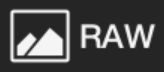 : Файлы RAW
: Файлы RAW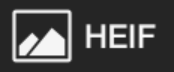 : Файлы HEIF
: Файлы HEIF : Видеоролики
: Видеоролики : Папки
: Папки : Защищенные изображения
: Защищенные изображения : Оцененные изображения
: Оцененные изображения
HLG
Снимки, сделанные с выбранным режимом тонов HLG на фотокамерах, поддерживающих выбор режима тонов, видны в списке уменьшенных изображений, но при полнокадровом просмотре они видны только в виде значков, обозначающих тип файла.
Коснитесь иконки
 , чтобы выбрать снимки для загрузки. Значок изменится на значок
, чтобы выбрать снимки для загрузки. Значок изменится на значок  , указывая на выбранное состояние. Чтобы отменить выбор, коснитесь его еще раз. Общее количество выбранных на данный момент снимков отображается в верхней части дисплея.
, указывая на выбранное состояние. Чтобы отменить выбор, коснитесь его еще раз. Общее количество выбранных на данный момент снимков отображается в верхней части дисплея.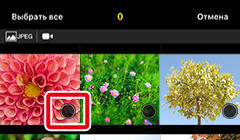
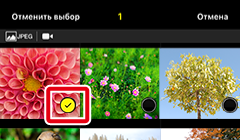
При касании [Выбрать все] будут выбраны все снимки на карте памяти фотокамеры, если [Все папки] выбрано в меню выбора папок; если выбраны определенные папки, будут выбраны все содержащиеся в них снимки.
Коснитесь [Отменить выбор], чтобы отменить выбор всех снимков.
Коснитесь уменьшенного изображения для просмотра снимка в режиме полнокадрового просмотра. Вы по-прежнему можете выбрать или отменить выбор изображений, коснувшись
 или
или  , пока изображения отображаются в полнокадровом режиме.
, пока изображения отображаются в полнокадровом режиме.Выбрав все снимки, которые нужно загрузить, коснитесь [Загрузить].

Вам будет предложено выбрать размер загрузки; выберите размер, чтобы начать загрузку.
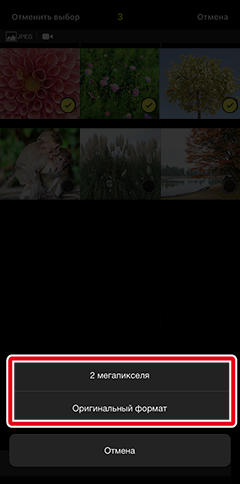
Видеоролики
Видеоролики загружаются в исходном размере.
После начала загрузки дисплей переключится на вкладку
 и на экране появится следующее сообщение. Коснитесь [Больше не показывать это сообщение] (в окошке появится символ
и на экране появится следующее сообщение. Коснитесь [Больше не показывать это сообщение] (в окошке появится символ  ), чтобы это сообщение больше не появлялось. Коснитесь [OK], чтобы закрыть диалоговое окно.
), чтобы это сообщение больше не появлялось. Коснитесь [OK], чтобы закрыть диалоговое окно.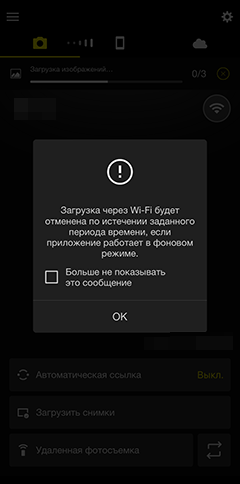
Ниже показан вид дисплея во время загрузки. После завершения загрузки
 появится рядом с вкладкой
появится рядом с вкладкой  .
.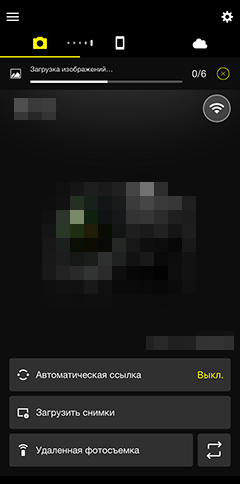
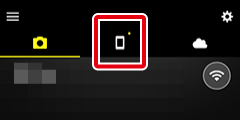
Индикатор выполнения
Индикатор выполнения, показывающий количество загруженных снимков и общее количество выбранных снимков, отображается на вкладке
 во время загрузки.
во время загрузки.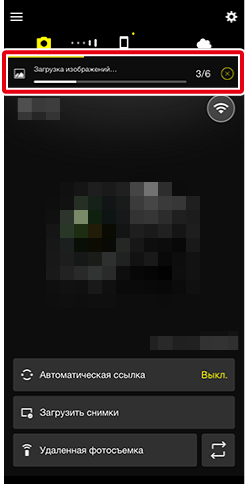
Загрузка с размером 8 мегапикселей прервана
Использование фотокамеры для таких целей, как просмотр видеороликов или обработка снимков, может привести к прерыванию загрузки 8-мегапиксельных снимков.
- Если [Приоритетный режим] выбрано для [Автоматическая ссылка] > [Режим ссылки] во вкладке
 , загрузка возобновится автоматически, когда фотокамера завершит выполняемые задачи.
, загрузка возобновится автоматически, когда фотокамера завершит выполняемые задачи. - Если [Фоновый режим] выбрано для [Автоматическая ссылка] > [Режим ссылки] во вкладке
 , Вы сможете снова начать загрузку после того, как фотокамера завершит текущую задачу.
, Вы сможете снова начать загрузку после того, как фотокамера завершит текущую задачу.
- Если [Приоритетный режим] выбрано для [Автоматическая ссылка] > [Режим ссылки] во вкладке
